win10如何设置性能最佳 windows10优化设置提高性能的方法
更新时间:2024-01-12 11:37:20作者:zheng
有些用户在使用win10电脑的时候发现电脑运行起来有点卡,想要提高电脑的性能但是却不知道操作方法是什么,今天小编教大家win10如何设置性能最佳,操作很简单,大家跟着我的方法来操作吧。
方法如下:
1、首先右击桌面的此电脑,然后点击“属性”。
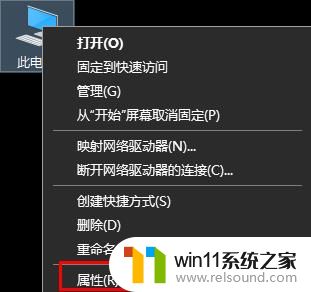
2、之后去选择下面的“高级系统设置”。
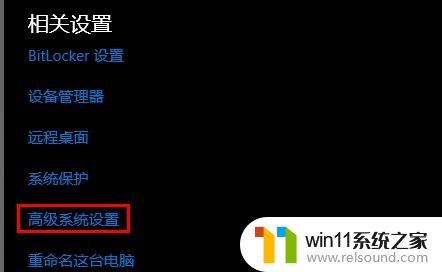
3、之后点击“高级”任务栏,再点击下面的“设置”。
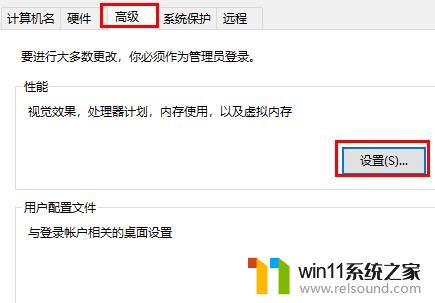
4、最后勾选下面的“调整为最佳性能”即可。
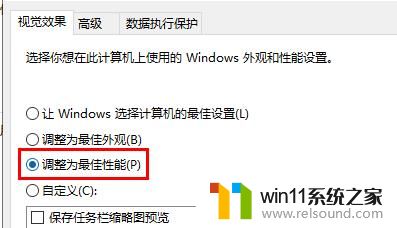
以上就是win10如何设置性能最佳的全部内容,有出现这种现象的小伙伴不妨根据小编的方法来解决吧,希望能够对大家有所帮助。















